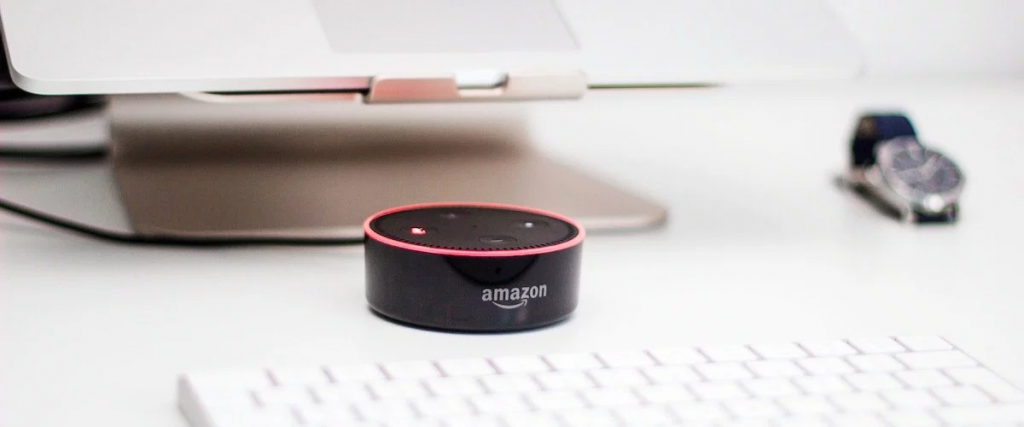Hvis du ejer Amazon Echo, så skal du acceptere, at Alexa er en meget hjælpsom digital assistent. Uanset om det er indstillet til en påmindelse, foretage opkald, tjekke vejrudsigter, styre dine hjemmeenheder eller afspille musik for at underholde dig, kan Alexa gøre det hele. Hvad hvis du vil have Alexa til at følge en kommando om natten, men ikke ønsker, at nogen af dine familiemedlemmer bliver generet, mens de gør det?
Nå, nu er det muligt. Du kan tale med Alexa nu uden at forstyrre nogen af dine familiemedlemmer. Når du aktiverer "Whispered Responses" på Alexa, kan du mumle kommandoerne, hun vil hviske tilbage til dig. Denne funktion vil hjælpe folk med små babyer i deres hjem til at kommunikere med Alexa. Denne nye funktion "Whispered Responses" vil forbedre oplevelsen med den smarte højttaler og Alexa.
Bemærk : Hvis du har aktiveret hvisket svar, behøver du ikke nødvendigvis at tale med en blød stemme hele tiden. Hvis du taler i normal eller almindelig tone, vil den reagere på samme måde. I dette indlæg har vi listet trinene til at aktivere hviskede svar-funktionen på Alexa.
Trin til at aktivere hvisket svar på Alexa
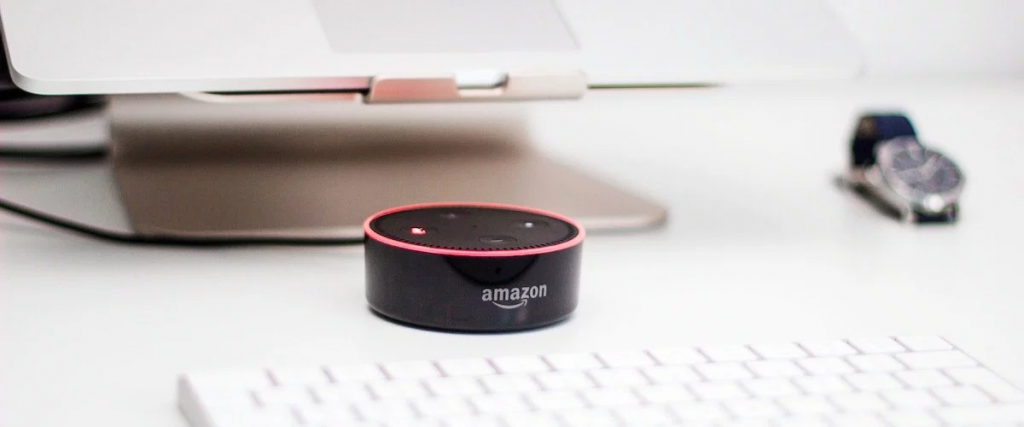
Der er forskellige måder at gøre det muligt for de hviskede svar på Alexa at ændre den almindelige stemme til en blød tale. Du kan bare spørge Alexa, "Alexa enable whisper mode", og når den er aktiveret, vil Alexa bekræfte, at Whispered-svarene nu er aktiveret.
Den anden måde at aktivere de hviskede svar og begynde at tale til den i en blød tone ved at ændre indstillingerne for hviskede svar under Alexa-appen på din smartphone. Følg nedenstående trin for at gøre det samme:
Trin 1: Start Alexa-appen.
Trin 2: Gå til hovedmenuen og vælg Indstillinger.
Trin 3: Vælg Alexa-konto
Trin 4: Vælg "Alexa Voice Responses"
Trin 5: Aktiver "Hviskede svar" ved at flytte kontakten til højre.
Hvordan virker det?
For at bruge hviskede svar bør en smart højttaler være i stand til at registrere, om en person mumler eller indrømme, hvad en bruger siger, og svare på en lignende måde. Som når du mumler, bruger du ikke stemmen. "Hvisket tale er overvejende ustemt, hvilket betyder, at det ikke involverer vibration af stemmebåndene, og det har mindre energi i lavere frekvensbånd end almindelig tale," forklarer Alexa Speech Group Scientist Zeynab Raeesy i en Amazon Alexa Developers Blog.
Whispered Responses bruger LSTM'er (langtidshukommelsesneurale netværk), som bruges til talegenkendelse. Slutpunktprocessen i Alexa er også vigtig for hviskede svar. Slutpunkt bruges af Alexa til at genkende, når en bruger er færdig med at give en kommando og forudse en bekræftelse. Stilhed er også et input, som anses for at registrere hvisken. Ved at inspicere peak på korttidshukommelsen kan neurale netværk sikre data over rammer af en kommando og foretage en optimal tilpasning. Problemet blev dog løst af Alexa-taleforskere, og nu kan Alexa forstå og anerkende, om det er almindelig tale eller hvisken.
På denne måde kan du aktivere hviskede svar og give en kommando og få et svar fra Alexa. Indtil nu har Echo-enheder fungeret bedre i hviskede svar end alle andre enheder i smart home-højttalerne.